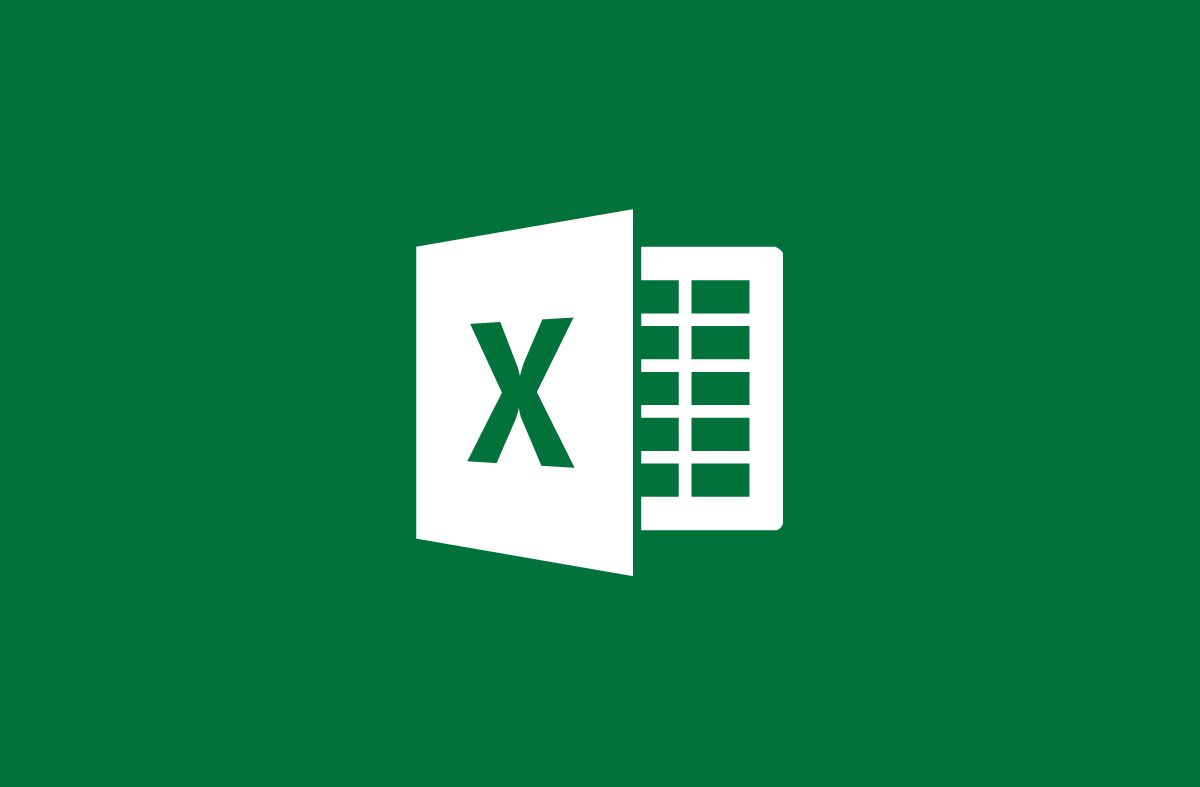
要在 Excel 表格上輸入連續序號,相信大家都會先於儲存格輸入1、2之後,再下拉儲存格,快速填滿所需的序號。這對於一般的需求一定足夠使用,但若一次要輸入1,000個以上的序號時,就要下拉很多儲存格,且還很容易失誤。不過,只要利用 Excel 內建的填滿選單,不管要新增1,000、2,000、3,000個序號,都能幾秒完成。
步驟1.一般要在 Excel 表格上輸入連續序號,會先在儲存格輸入1、2之後,再下拉儲存格。
步驟2.一直拉到想要的序號,再停手即可,比起一個一個序號輸入,這方法已相當方便。
步驟3.如果要一次輸入1,000個以上的序號,建議利用填滿功能來操作。首先,先在儲存格上輸入1。
步驟4.於功能列表中,找到「填滿」功能,並在展開的選單中找「數列」。
步驟5.在「數列」的視窗中,「間距值」填上1,表示等差為1,「終止值」輸入1,000,表示最後數字為1,000。
步驟6.回到 Excel 表格中,可見由1~1,000的序號,都已經建立完成。

本文同步刊載於PC home雜誌
歡迎加入PC home雜誌粉絲團!

請注意!留言要自負法律責任,相關案例層出不窮,請慎重發文!